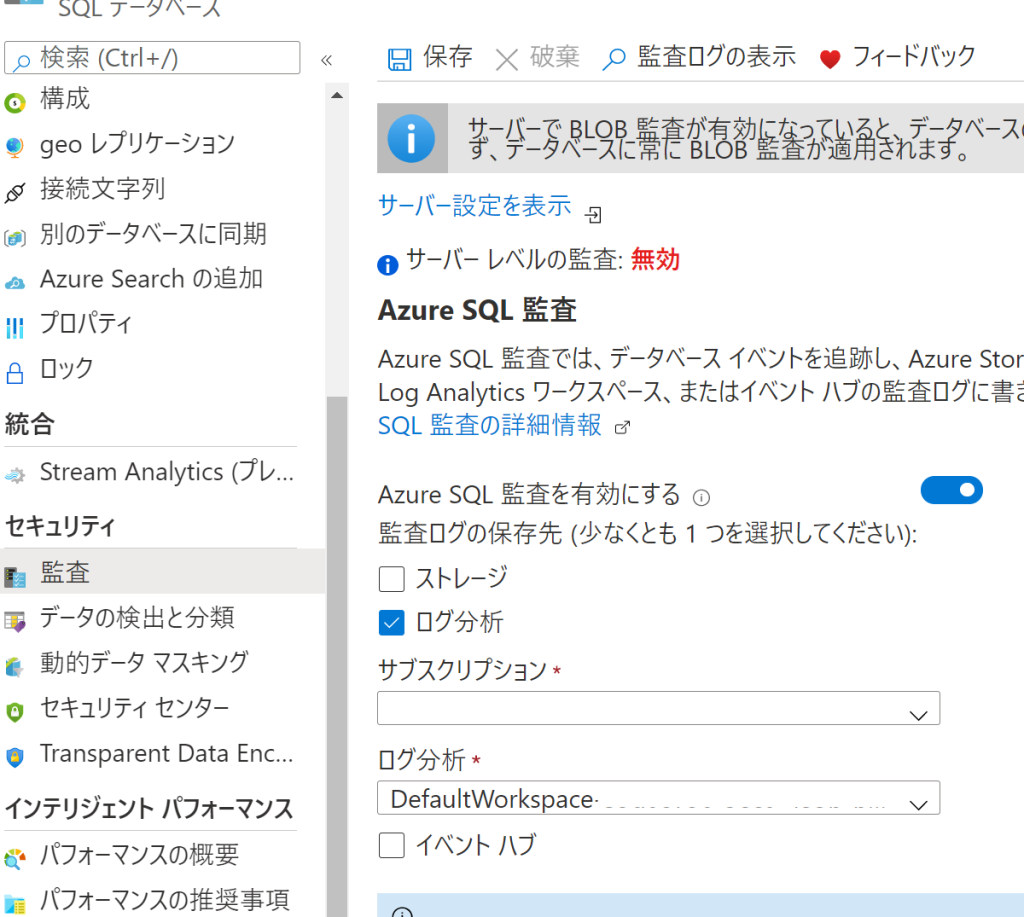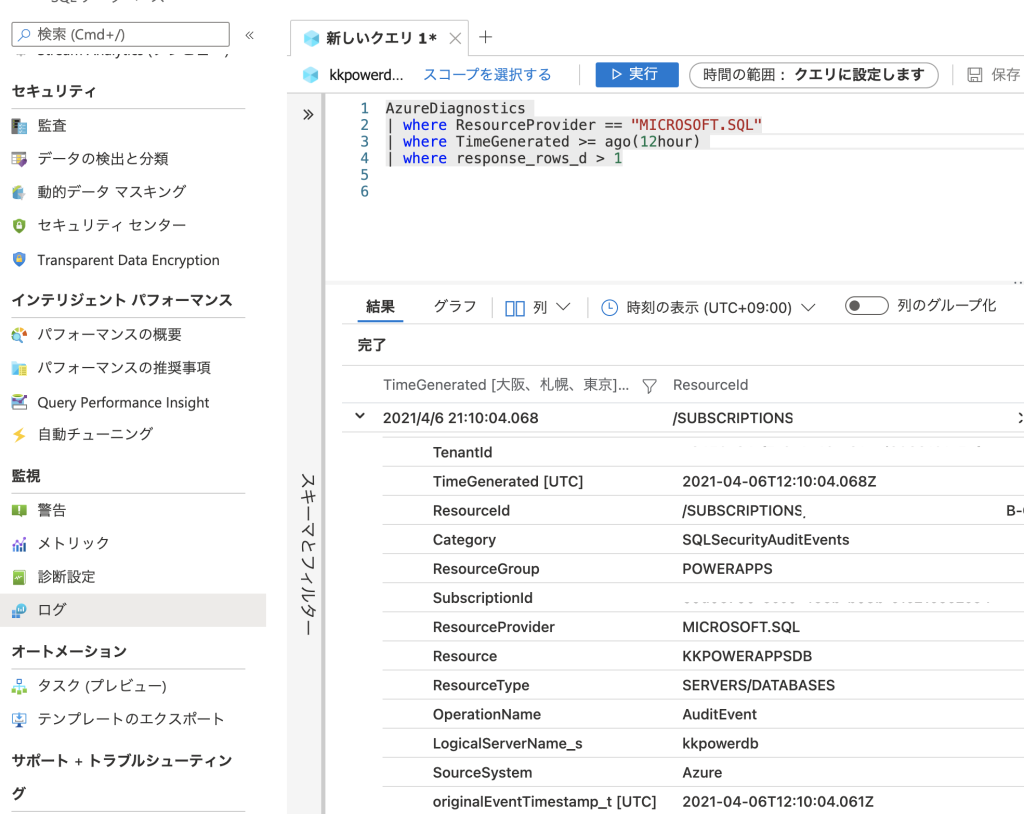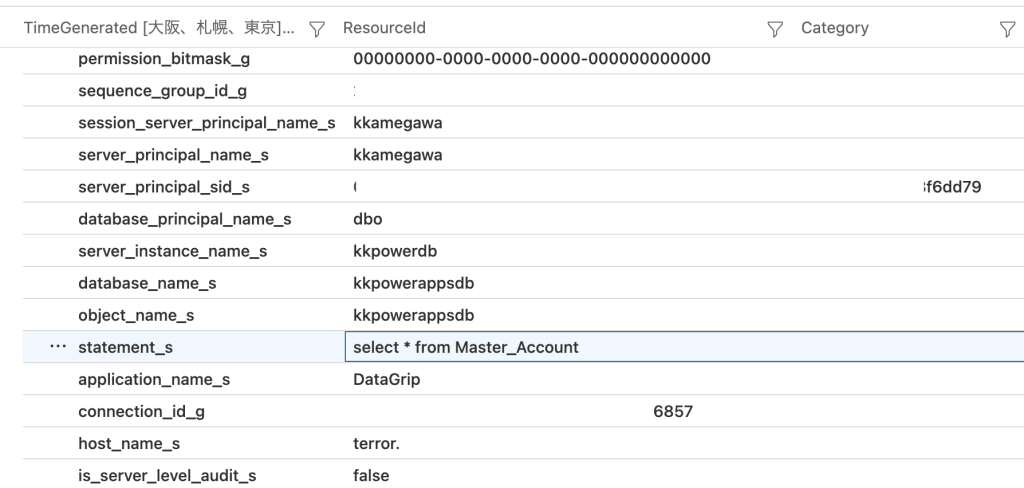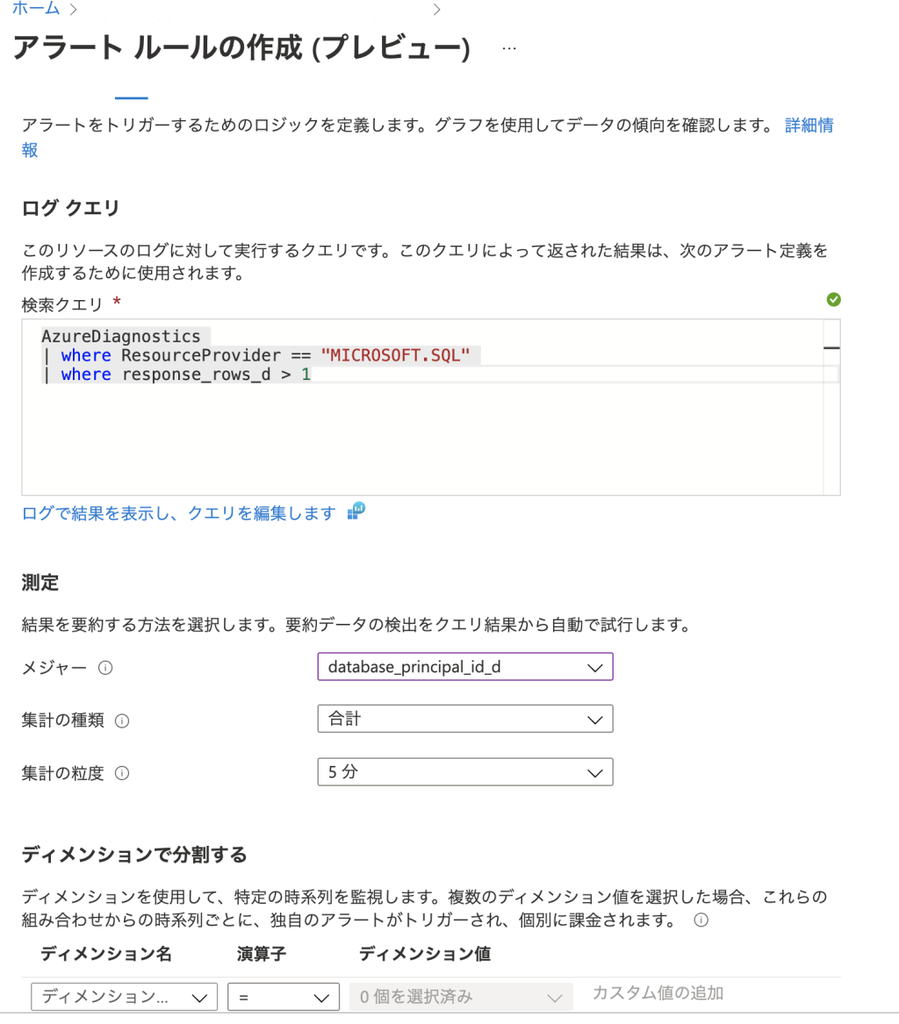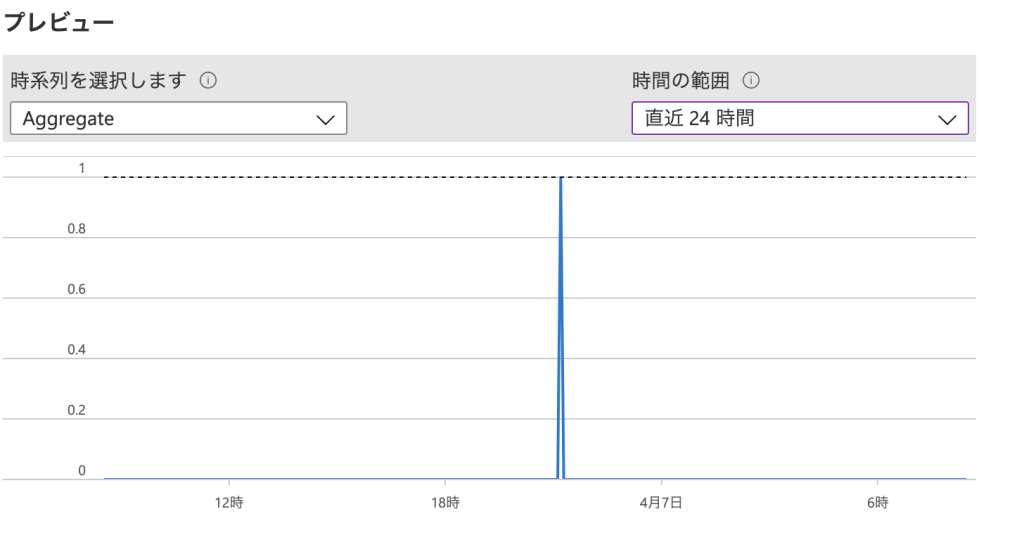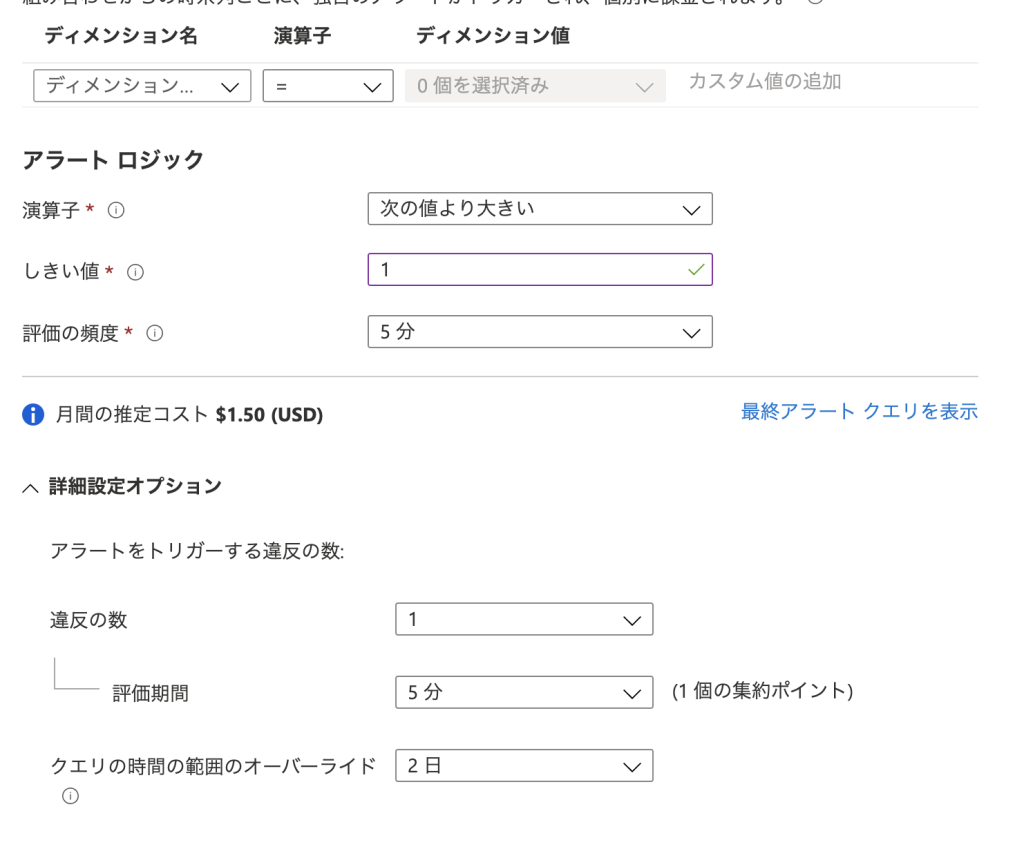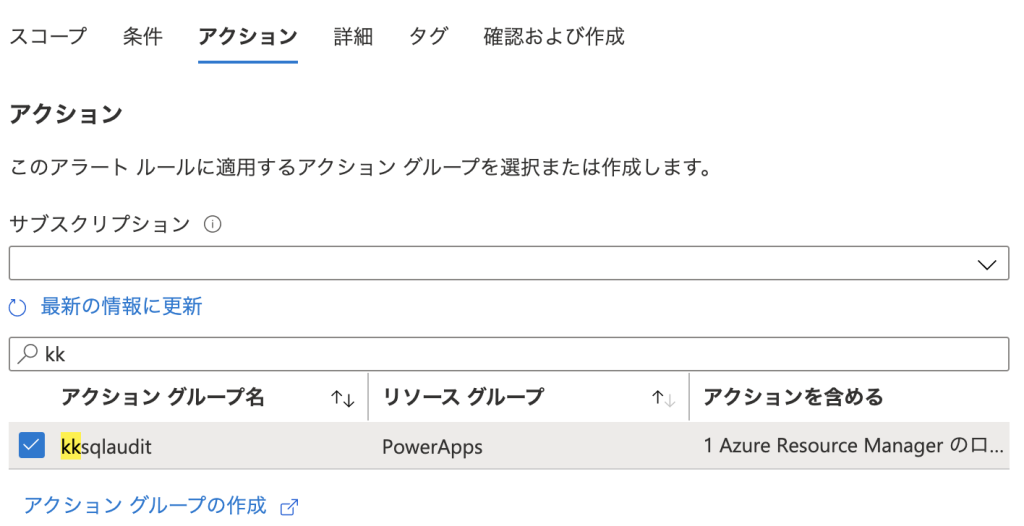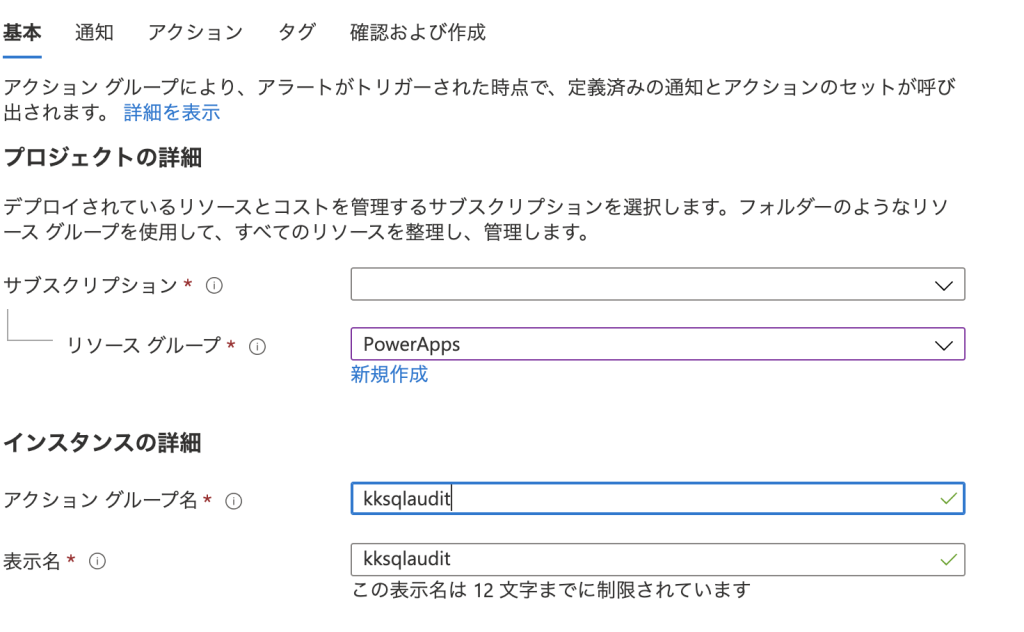はじまり
昨年BigSurが公開されて、しばらくは様子見していたのですが一か月くらいたって「まぁいっか」ということで更新したらトラブル発生。トラックパッドの触覚フィードバックがほぼ動かなくなりました。フィードバックがないだけで、トラックパッドとしては機能します。少しの間我慢というか、一時的なものかなと思って放置していたのですが、どうにも直る気配がない(ごくまれに復活する)ので、サポートに電話します。
2020/12の話
Appleのサポートに電話。この辺の待ち時間がほとんどないのはほかのメーカーと違って素晴らしいです。ただ、そこまででその時に言われた回答が「OS更新してからなじむまで時間がかかるので、しばらく使っていてください」という話でした。なじむって、正直そんなの初めて聞きました。
まぁいいやと思ってそのまま放置。
2021/2の話
COVID-19があるので、正直Appleストアに行きたくなかったのですが、しょうがないのでジニアスバーを予約して心斎橋へ。開店直後の回(11:00AM)でしたが、少し早く着いたので、「予約がある人はこちら」とあったのでそこで並んでいたら、実は購入者の列で、あやうく予約時間に間に合わなくなるところでした。
あきれながらぎりぎりになんとか通されて、エキスパートっぽい人と相談開始。
- フィードバックがないことを確認
- システム環境設定を確認
- Apple内部の診断ツールでハードウェア診断(異常なし)
- Appleの診断用OS(ネットワーク起動)で起動すると使える
- たまたま前日に11.2.2が公開されていて、インストールすると(Apple内部ネットワークのくせにダウンロード遅い)一瞬使えるようになった
- ちなみに液晶が汚かったので、どうやってきれいにしたらいいのか聞いたら、これコーティングがはがれているのでApple Careで直せるということだった。ちなみに2/3くらいはがれている。
エキスパートっぽい人ではあるんだけど、やってることは結局診断ツールを動かしてその内容を見るだけで正直これ少しのトレーニングで誰でもできるのでは?という感じだった。昔のジニアスバーは筋金入りのユーザーでも及ばないトラブル対応ができる人がそろっていたと聞いた記憶があるけど、ツールで平均化されるのはいいことではあるが、「ここくれば」的なものはなくなったようにも思う。
その日は持ち帰り。その日くらいは動く。
2021/3の話
どうしても動かなくなったので、もらった電話番号にかけて、液晶の件と一緒にもう一度相談。
- サポート番号はもちろん継続
- 前の人から情報引き継げていますよね?「他社なので見えないこともありまして」「他社?😲」(アウトソースされてるのはもちろんわかってますが)
- リモートセッションで画面共有していろいろチェックしても問題なし。Apple IDいうだけで共有されるのは便利。
- 別のユーザー作って試してみてください→ダメ
- ⌘+R / ⌘+Option+R で再インストールを進められる→ダメ。
- もう新規でインストールし直してください
- ⌘+ (Option +)Rの再インストールとの違いは?
- 内部で使用しているライブラリーの再構築が行われますので…。マジで🙄?
- 結局新規インストールもダメ
まっさらになったMacBook Proは修理に引き取られました。
修理の追加課金
修理終わるかなーと思っていると、Appleから通知が。曰く「ほかの故障があるからこれ直さないとできない。xx円よこせ」という話。WindowsのEdgeとChromeでURLにアクセスすると「リクエストが処理できません」といわれる余裕のAppleブロック。 iPhoneのSafariなら見えました。
最初iPhoneほかのことで使っていたので、Appleのサポートに電話(電話は和風携帯なのです)。パートナーの人と本物(?)のAppleの人と裏でやり取りしています。送られてきたのが小さい写真で、三角形の黄色で一部が塗られている。え、これ液晶が壊れているから直せないって言われてる?そもそも液晶のコーティング直すんだから関係なくない?いくら何でもこの三角の部分が壊れているなら気づくよ?輸送トラブルじゃないの?と思っても窓口の人ではらち開かず。もしかして「この故障を直した後でさらに追い金で修理代取られるの?」とか心配マックス。
10分で終わると思っていたのに「2-3分待ってください」といわれるたびに5分くらい待つ。仕事の合間にかけているつもりで迫りくる次の予定。Appleの人と話すとこうなるそうです。
- コーティング剥がれは有償修理(ジニアスバーで無償って言われたんだけど…)
- これは「コーティングを直す」ために必要な修理でそれ以上の追加金はない
- 黄色の三角形のところは彼らでも何を意味するのかわからない
- それでお金取るの?こんな不鮮明な写真で言われても言いなりじゃない?
- 「Appleケアのインシデントをお持ちです」はこの件には関係なく、平たく言えば「お金払え、いやならこのまま返す」以上の話ではない。
- トラックパッドはちゃんと無償修理する(でもこれ修理しないとトラックパッド修理されないんじゃ…?液晶とどこに相関関係があるの?ぼくにはわからない)
正直騙された感がすごいし、コーティング保証期間内にはがれれても有償かぁと思ってしまいますが払いました。
総括
- 電話対応は非常にいい。特に待ち時間がほとんどない(待っても5分以内)のはすばらしい
- 再インストールするたびに電話切っているので、この件だけで6回くらい電話していますが、いずれも待ち時間は土曜日の朝とか込み合いそうな時間帯だけでした。
- 「ここで絶対何とかしてくれる」という安心感は少ないなぁ
- 通りいっぺんのツール実行するだけだから、これダウンロードして実行できるようにしてくれればいいのにと思ってしまう(オフラインでは使えないとかでもいいから)。
- 集団訴訟やリコールで決まった対応に関してはドライに実施してくれるけど、そうでないものの引き取りチェックなどは可能な限り避けてる印象。
- ジニアスバーに1時間以内に行けるところに住んでいる人以外は使うときはハード故障に気を付ける。宝箱にでも入れてないとダメ。
電話していたのが和風携帯だったので、毎回サポート対応のアンケート拒否していたのですが、最後の修理のところだけはボロカスに書きたかったので、アンケート要求すればよかったと思いました。
点数つけるならサポート体験はほぼ満点だけど、技術的な体験としては20点くらい。
その後(2021/3/31追記)
お金を払うと、その日のうちに修理が終わったので、日曜日の朝出して、中2日で戻ってきたことになります。すばやい。周りが多少汚れていたのもきれいになっています。懲りたので液晶保護フィルム注文しました。探してみたらそういう話はよくあるらしい。
アンケート来ないのかな。ボロカス書くけど。
その後2(2021/4/6追記)
アンケートきたので、「ロジスティクスは問題ない」「修理エクスペリエンス最低」的なことを書きました。10人近くとやり取りしましたけど、誰も「この修理は課金対象です」って言ってくれなかったんですよね。あと、不鮮明な写真しかなく、説明文もなく、サポートにも状況が共有されないのは最低という感じ。
調べると拭くとコーティングが剥がれるのはよく知られた現象のようで、遅まきながら液晶保護フィルム買いました。今時のフィルムはすごいですね。13インチでも気泡なしでピッタリ貼れました。
[rakuten:elecom:10052365:detail]